Fortnite Глава 6: Оптимизировать настройки ПК для повышения FPS
Если вы погружаетесь в интенсивный мир *Fortnite *, вы знаете, что производительность игры может сделать или сломать ваш опыт. Плохой кадр может превратить захватывающее матч в разочаровывающее испытание. Не бойтесь, поскольку оптимизация настроек вашего ПК может значительно улучшить ваш игровой процесс. Давайте пройдемся по лучшим настройкам для * Fortnite *, чтобы убедиться, что вы получаете максимально плавную производительность.
Fortnite Лучшие настройки дисплея
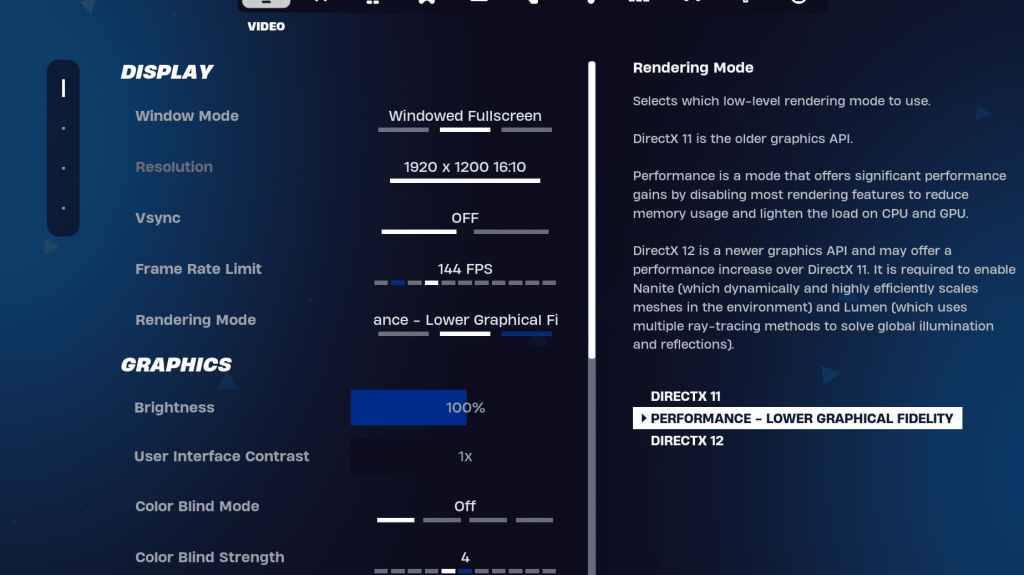 Раздел видео в * Fortnite * разделен на две ключевые области: отображение и графика. Оба имеют решающее значение для производительности вашей игры, поэтому давайте точно настроем настройки дисплея для оптимальной игры.
Раздел видео в * Fortnite * разделен на две ключевые области: отображение и графика. Оба имеют решающее значение для производительности вашей игры, поэтому давайте точно настроем настройки дисплея для оптимальной игры.
| Параметр | Рекомендуется |
| Оконный режим | Полноэкранный для лучших производительности или с полным экраном с оконным экраном, если вы часто переключаетесь между приложениями. |
| Разрешение | Нативное разрешение вашего монитора, как правило, 1920 × 1080. Если вы находитесь на низком уровне ПК, рассмотрите возможность его снижения. |
| V-синхронизация | Выключить, чтобы минимизировать входное отставание. |
| Предел кадров | Сопоставьте его с частотой обновления вашего монитора (например, 144, 240). |
| Режим рендеринга | Режим производительности для максимального FPS. |
Режимы рендеринга - которые выбрать
* Fortnite* предлагает три режима рендеринга: производительность, DirectX 11 и DirectX 12. DirectX 11 - это дефолт и известен стабильностью с достойной производительностью. DirectX 12 может повысить производительность в новых системах и предоставляет больше визуальных вариантов. Тем не менее, для чистой производительности и самой низкой задержки ввода, режим производительности является вашим лучшим выбором, одобренным профессионалами, несмотря на менее отточенный вид.
Fortnite Best Graphics Settings
 Графический раздел - это то, где вы действительно можете настаивать на более высоких FPS. Он управляет визуальным качеством вашей игры, поэтому настройка этих настроек может помочь вашему ПК сосредоточиться на создании большего количества кадров. Вот оптимальные настройки графики для *fortnite *:
Графический раздел - это то, где вы действительно можете настаивать на более высоких FPS. Он управляет визуальным качеством вашей игры, поэтому настройка этих настроек может помочь вашему ПК сосредоточиться на создании большего количества кадров. Вот оптимальные настройки графики для *fortnite *:
| **Параметр** | ** Рекомендуется ** |
| Качественная предустановка | Низкий |
| Анти-альцы и супер-разрешение | Анти-альцы и супер-разрешение |
| 3D разрешение | 100%. Если вы находитесь на ПК с низким уровнем, установите его между 70-80% |
| Нанитовая виртуальная геометрия (только в DX12) | Выключенный |
| Тени | Выключенный |
| Глобальное освещение | Выключенный |
| Размышления | Выключенный |
| Посмотреть расстояние | Эпический |
| Текстуры | Низкий |
| Эффекты | Низкий |
| После обработки | Низкий |
| Аппаратная трассировка лучей | Выключенный |
| Режим низкой задержки NVIDIA (только для графических процессоров NVIDIA) | На+повышение |
| Показать FPS | На |
Лучшие настройки игры Fortnite
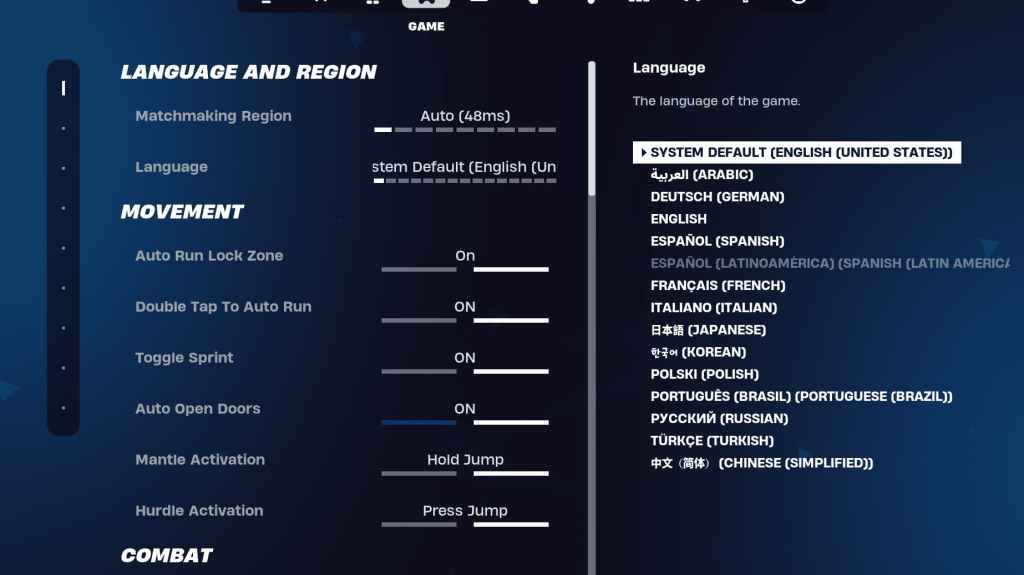 Раздел игры не влияет на FPS, но имеет жизненно важное значение для игрового процесса. Он включает в себя настройки для редактирования, здания и движения. Хотя многие из них являются личными предпочтениями, некоторые являются ключевыми:
Раздел игры не влияет на FPS, но имеет жизненно важное значение для игрового процесса. Он включает в себя настройки для редактирования, здания и движения. Хотя многие из них являются личными предпочтениями, некоторые являются ключевыми:
Движение
- ** Авто открытые двери **:
- ** Двойной нажмите на автоматический запуск **: on (для контроллеров)
Остальные могут оставаться в их настройках по умолчанию.
Боевой
- ** Держись, чтобы заменить пикап **: Вкл. Позволяет вам поменять оружие с земли, удерживая ключ использования)
- ** Переключение таргетинга **: личные предпочтения (выберите между удержанием или переключением на область)
- ** Оружие с автокаправлением **:
Здание
- ** Сбросить выбор здания **: off
- ** Отключить опцию предварительного редактирования **: off
- ** Turbo Building **: OFF
- ** Автоконфиртированные редакции **: личные предпочтения (используйте оба, если не уверены)
- ** Простое редактирование **: личные предпочтения (упрощает редактирование для начинающих)
- ** Нажмите на простое редактирование **: on (работает только в случае простых редактирования)
Остальные настройки на вкладке игры-это варианты качества жизни, которые не влияют на игровой процесс или производительность.
Лучшие настройки звука Fortnite
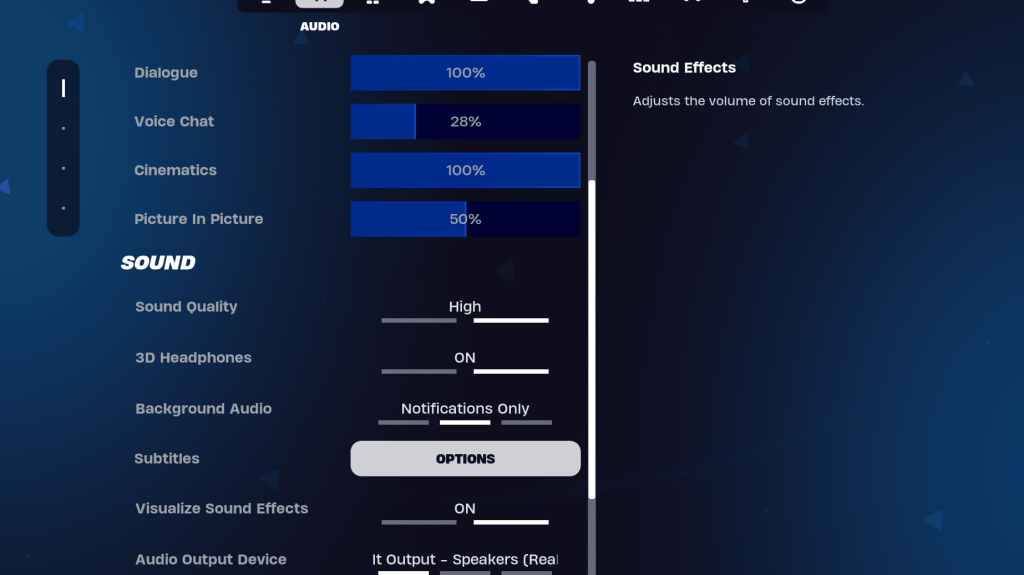 Аудио играет критическую роль в *Fortnite *. Чистые звуковые сигналы, такие как вражеские шаги и выстрелы, могут дать вам конкурентное преимущество. * Fortnite* поставляется с твердыми настройками звука по умолчанию, но есть две настройки, которые стоит настроить:
Аудио играет критическую роль в *Fortnite *. Чистые звуковые сигналы, такие как вражеские шаги и выстрелы, могут дать вам конкурентное преимущество. * Fortnite* поставляется с твердыми настройками звука по умолчанию, но есть две настройки, которые стоит настроить:
- ** 3D Наушники **: ON. Это *Fortnite *Spatial Audio, усиливая направленное слух. Это может не отлично работать на всех наушниках, так что протестируйте это.
- ** Визуализируйте звуковые эффекты **: ON. Это обеспечивает визуальные маркеры для звуков, таких как шаги или сундуки, добавляя другой слой в ваше осознание.
Fortnite лучшая клавиатура и настройки мыши
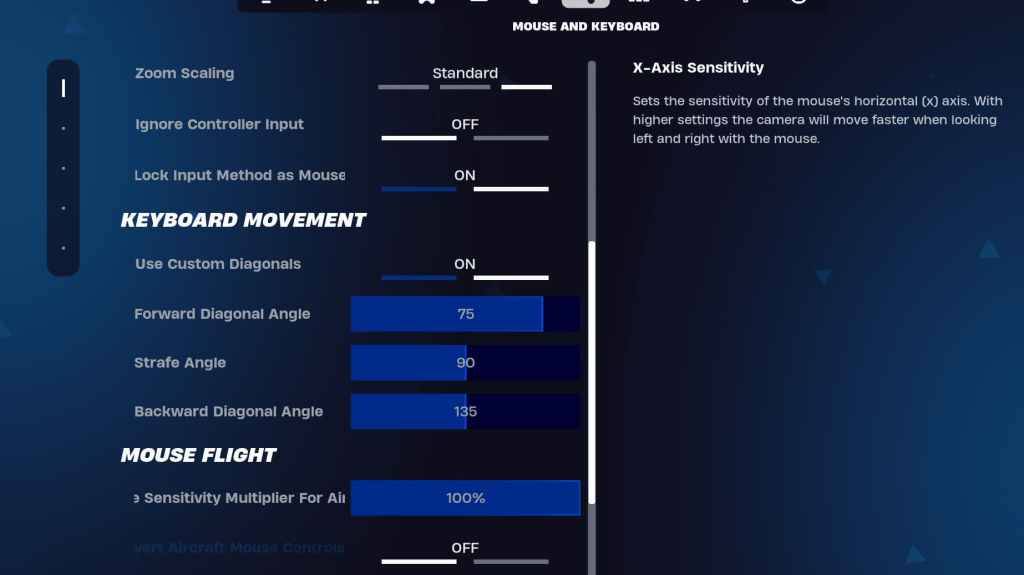 Последний кусок головоломки - оптимизировать настройки клавиатуры и мыши. Этот раздел позволяет настраивать чувствительность и другие варианты повышения игрового процесса. Рядом с ним вкладка «Управление клавиатурой» позволяет настроить ваши связки с ключами.
Последний кусок головоломки - оптимизировать настройки клавиатуры и мыши. Этот раздел позволяет настраивать чувствительность и другие варианты повышения игрового процесса. Рядом с ним вкладка «Управление клавиатурой» позволяет настроить ваши связки с ключами.
На вкладке клавиатуры и мыши вы найдете различные чувствительность для настройки:
- ** x/y чувствительность **: личные предпочтения
- ** Чувствительность нацеливания **: 45-60%
- ** Чувствительность к областям **: 45-60%
- ** Чувствительность по строительству/редактированию **: личные предпочтения
Движение клавиатуры
- ** Используйте пользовательские диагонали **: on
- ** Угол вперед **: 75-78
- ** Угол обстановки **: 90
- ** Западный угол **: 135
Для ключевых связей начните с по умолчанию, но не стесняйтесь регулировать их в соответствии с вашим стилем игры. Там нет единого решения для всех; Это все о личных предпочтениях. Для получения подробного руководства, ознакомьтесь с нашим руководством о лучших * Fortnite * Keybinds.
С оптимизированными настройками вы все готовы доминировать в *Fortnite *. Если вы готовитесь к * Fortnite * Ballistic, не забудьте точно настроить эти настройки.
*Fortnite доступен для игры на различных платформах, включая Meta Quest 2 и 3.*























![FurrHouse [Ch. 3]](https://images.dshu.net/uploads/30/1719555089667e54115d59f.jpg)




